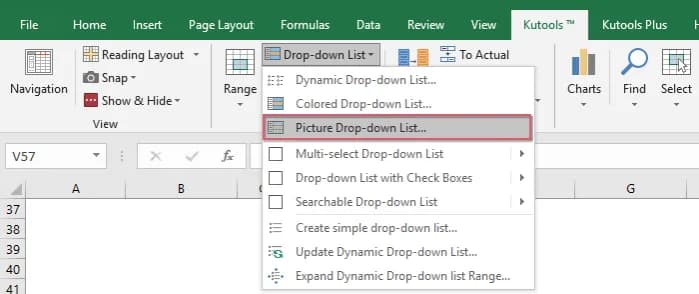Tworzenie list rozwijanych w Excelu to praktyczna umiejętność, która może znacznie ułatwić wprowadzanie danych i ograniczyć błędy. Dzięki listom rozwijanym użytkownicy mają możliwość wyboru z wcześniej zdefiniowanych opcji, co sprawia, że proces wprowadzania danych staje się szybszy i bardziej zorganizowany. W tym artykule przedstawimy szczegółowy przewodnik, jak stworzyć listę rozwijaną w Excelu. Zobaczysz, jak proste jest to zadanie oraz jakie korzyści płyną z używania tej funkcji.
Kluczowe wnioski- Listy rozwijane w Excelu pomagają w ograniczeniu błędów podczas wprowadzania danych.
- Umożliwiają szybszy i bardziej zorganizowany proces wprowadzania informacji.
- Tworzenie listy rozwijanej wymaga przygotowania odpowiednich danych oraz skonfigurowania narzędzi w Excelu.
- Możliwość dodania komunikatów wejściowych i alertów błędów zwiększa użyteczność list rozwijanych.
- Listy rozwijane można zautomatyzować, aby dostosowywały się do zmieniających się danych źródłowych.
Dlaczego warto używać list rozwijanych w Excelu?
Używanie list rozwijanych w Excelu to kluczowy sposób na poprawę efektywności wprowadzania danych. Dzięki nim ograniczamy błędy i przyspieszamy cały proces. Zamiast wpisywać każdą wartość ręcznie, możemy wybrać ją z predefiniowanej listy. To szczególnie przydatne, gdy mamy długie listy opcji, takie jak nazwy produktów czy kategorie. Ale to nie koniec zalet!
Listy rozwijane pomagają również w utrzymaniu spójności danych. Dzięki nim użytkownicy nie mogą wpisać niepoprawnych opcji, co wpływa na poprawność danych w Excelu. Oszczędzamy czas i unikamy frustracji związanej z weryfikacją danych wprowadzonych przez różnych użytkowników.
Jakie dane przygotować do listy rozwijanej?
Zanim przejdziemy do technicznej strony rzeczy, musimy zebrać odpowiednie dane. Warto poświęcić chwilę na przemyślenie, jakie kategorie będą najbardziej użyteczne. Możesz zebrać różne opcje, na przykład nazwy produktów, kolory, lokalizacje czy daty. Im lepiej przygotujesz swoją bazę danych, tym łatwiej będzie stworzyć excel listę rozwijana.
Dane te powinny być umieszczone w jednej kolumnie. Staraj się unikać pustych komórek, co może wprowadzać zamieszanie w momencie tworzenia listy. Upewnij się, że każda opcja jest jednoznaczna i zrozumiała dla użytkowników. Na koniec, przygotuj plan, jakie informacje powinny się znaleźć w rozwijanej liście i w jakiej kolejności.
Czytaj więcej: Jak zrobić wykres liniowy w Excelu: Kompletny poradnik krok po kroku
Które komórki wybrać dla listy rozwijanej?
Wybór odpowiednich komórek to kluczowy krok w tworzeniu listy rozwijanej. Postaraj się wybrać komórki, które są często używane do wprowadzania danych. Może to być jedna komórka lub cała kolumna, w zależności od potrzeb. Dobrze jest również wybrać miejsce, które jest łatwe do zauważenia i użycia przez wszystkich użytkowników.
Pamiętaj, aby wybrane komórki były odpowiednio oznaczone, aby użytkownicy wiedzieli, że mają możliwość korzystania z listy rozwijanej. Zazwyczaj wystarczy zaznaczyć komórki docelowe przed rozpoczęciem procesu tworzenia. Dobrym pomysłem jest także umiejscowienie listy w pobliżu powiązanych danych, aby ułatwić nawigację.
Jak otworzyć narzędzie "Sprawdzanie poprawności danych"?
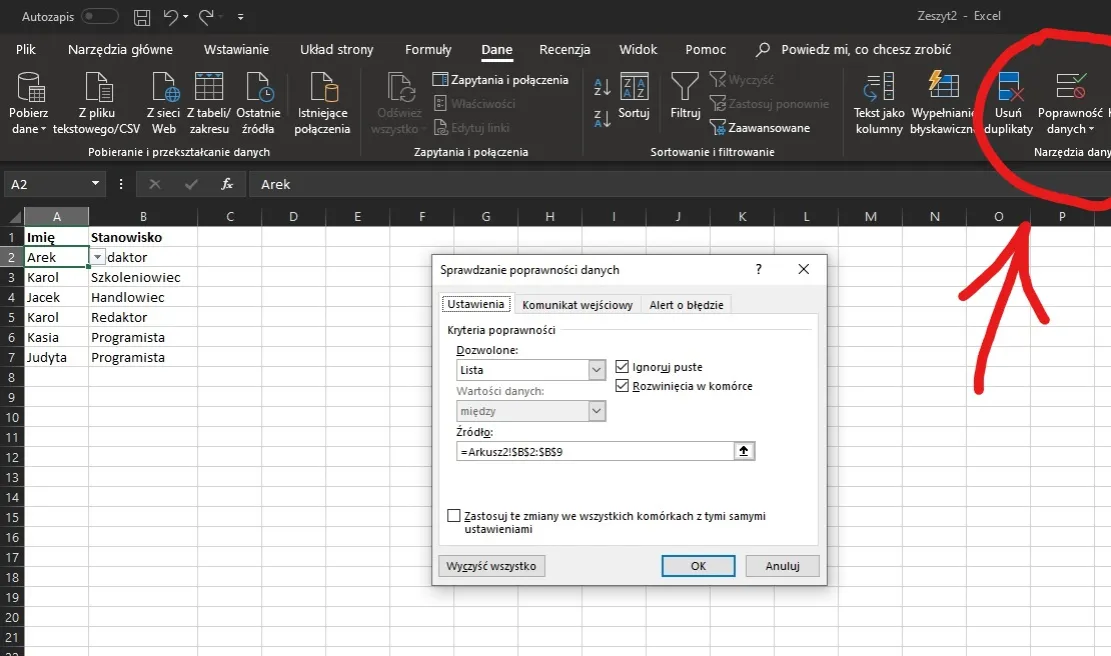
Aby rozpocząć tworzenie listy rozwijanej, musisz otworzyć narzędzie sprawdzania poprawności danych. Zacznij od przejścia do zakładki "Dane" na pasku narzędzi, a następnie zlokalizuj sekcję "Narzędzia danych". W tej sekcji znajdziesz opcję "Sprawdzanie poprawności danych". To miejsce, w którym rozpoczniesz proces konfiguracji swojej listy rozwijanej.
Kiedy otworzysz to narzędzie, pojawi się okno dialogowe, w którym musisz wybrać typ danych, jakie chcesz dozwolić w swojej liście. Upewnij się, że wybierasz opcję "Lista", aby umożliwić użytkownikom wybór spośród zdefiniowanych opcji. To kluczowy krok, który pozwoli Ci na dalsze ustawienia listy rozwijanej.
Jak ustawić listę rozwijaną w Excelu?
Czas na konkretne kroki, które pozwolą na stworzenie rozwijanej listy w Excelu. Po otwarciu narzędzia, upewnij się, że wybrałeś odpowiednie komórki, do których chcesz dodać listę. Następnie w polu "Dozwolone" wybierz "Lista". W polu "Źródło" musisz zdefiniować, skąd Excel ma brać dane do listy.
Możesz wpisać dane ręcznie, oddzielając je średnikami, np. `Opcja1;Opcja2;Opcja3`, lub wskazać zakres komórek, które wcześniej przygotowałeś. Po zakończeniu tego kroku, kliknij "OK", aby zatwierdzić zmiany. To prosta, ale kluczowa czynność, by wszystko działało sprawnie.
Jak testować działanie listy rozwijanej?
Po ustawieniu listy rozwijanej, czas na testowanie! Kliknij na komórkę, w której dodałeś listę, a powinieneś zobaczyć strzałkę rozwijania. Kliknięcie na nią powinno wyświetlić wcześniej przygotowane opcje. Jeśli wszystko działa, gratulacje! Twoja lista rozwijana jest gotowa do użycia.
Testowanie to ważny element, ponieważ pozwala upewnić się, że wszystko działa poprawnie. Zwróć uwagę na to, czy wszystkie opcje są widoczne i czy nie występują żadne błędy. Jeśli napotkasz problemy, wróć do wcześniejszych kroków i sprawdź ustawienia.
Co zrobić, gdy pojawią się błędy?
Zdarza się, że podczas tworzenia listy rozwijanej w Excelu mogą wystąpić błędy. Najczęstsze problemy związane są z błędnym zakresem danych lub niepoprawnym ustawieniem narzędzi. Kiedy użytkownik nie może wybrać opcji z listy, zazwyczaj oznacza to, że źródło danych jest niepoprawnie skonfigurowane.
Warto również upewnić się, że nie występują puste komórki w zakresie danych, co może wprowadzać dodatkowe problemy. Jeśli napotkasz problemy, spróbuj ponownie zdefiniować zakres źródłowy lub sprawdź, czy przy wpisywaniu danych nie popełniono błędów.
Jak dodawać komunikaty wejściowe i alerty błędów?
Dodawanie komunikatów wejściowych oraz alertów błędów zwiększa użyteczność twojej listy rozwijanej. Możesz to zrobić w tej samej sekcji narzędzia "Sprawdzanie poprawności danych". W zakładce "Wiadomości wejściowe" możesz ustawić odpowiednie komunikaty, które pojawią się po kliknięciu w komórkę z listą rozwijaną.
Warto wprowadzić także alerty błędów, które pomogą użytkownikom zrozumieć, jakie dane są akceptowane. Na przykład, możesz ustawić komunikat, że "Wybierz hasło z listy". Dzięki temu użytkownicy będą mieli jasność co do tego, jak korzystać z listy rozwijanej.
Jak korzystać z makr do zaawansowanych list rozwijanych?
Makra to potężne narzędzie, które pozwala na automatyzację i dodawanie zaawansowanych funkcji do list rozwijanych. Jeśli chcesz, aby lista automatycznie się aktualizowała w odpowiedzi na zmiany w danych, warto pomyśleć o użyciu makr. Możesz stworzyć prostą procedurę, która będzie na bieżąco zaktualizować listę w oparciu o źródło danych.
Tworzenie makr wymaga nieco więcej wiedzy o Excelu, ale efekty mogą być naprawdę imponujące. Dzięki nim możesz zautomatyzować wiele procesów, co znacznie zwiększa funkcjonalność twojej listy rozwijanej. Użytkownicy będą mieli dostęp do najświeższych danych bez manualnego aktualizowania listy.
Wskazówki do tworzenia efektywnych list rozwijanych
Stworzenie efektywnej listy rozwijanej to nie tylko technika, ale także kilka dobrych praktyk. Po pierwsze, upewnij się, że twoje dane są schludnie uporządkowane. Im bardziej uporządkowane, tym prostsze w użyciu. Po drugie, pomyśl o dostosowaniu wyglądu listy, aby była zachęcająca do interakcji.
Staraj się unikać zbyt długich list, które mogą być przytłaczające. Jeśli masz wiele opcji, rozważ ich kategoryzację. Można też pomyśleć o dodaniu podkategorii, które jeszcze bardziej ułatwią użytkownikom pracę z danymi. Praktyka czyni mistrza, a im więcej stworzysz list rozwijanych, tym lepiej będziesz rozumieć, jak zaspokoić potrzeby swoich użytkowników.
Jakie są alternatywy dla list rozwijanych w Excelu?
Jeśli lista rozwijana nie spełnia Twoich oczekiwań, warto rozważyć inne opcje. Możesz użyć formularzy, które pozwalają na bardziej kompleksowe wprowadzanie danych. Formularze w Excelu umożliwiają użytkownikom wprowadzanie złożonych informacji w bardziej przyjazny sposób.
Inną alternatywą mogą być inne typy pól wejściowych, które mogą zawierać różnego rodzaju dane. Warto przetestować różne metody wprowadzania danych, aby znaleźć tę, która najlepiej odpowiada Twoim potrzebom. Kluczem jest odkrycie, która metoda będzie najbardziej komfortowa dla Twoich użytkowników.
Jak zautomatyzować aktualizację listy rozwijanej?
Na koniec, automatyzacja aktualizacji listy rozwijanej to klucz do efektywnego zarządzania danymi. Możesz ustawić formuły, które będą automatycznie aktualizować listę w odpowiedzi na zmiany w wprowadzanych danych. To oszczędza czas i gwarantuje, że zawsze masz aktualne informacje.
Warto również zwrócić uwagę na użycie tabel dynamicznych, które pozwalają na łatwe zarządzanie danymi oraz ich automatyczną aktualizację. Dzięki nim będziesz mógł łatwo dodawać lub usuwać opcje z listy, co znacznie uprości zarządzanie danymi. Automatyzacja to przyszłość, a Excel daje nam narzędzia do efektywnego wykorzystania tego potencjału.
Efektywne tworzenie list rozwijanych w Excelu dla lepszego wprowadzania danych
Tworzenie list rozwijanych w Excelu to niezwykle użyteczna umiejętność, która ułatwia proces wprowadzania danych i poprawia ich jakość. Stosując excel lista rozwijana, możesz ograniczyć błędy i przyspieszyć pracę, co jest istotne w każdej sytuacji, w której wprowadzane są duże ilości informacji. Warto przygotować odpowiednie dane oraz wybrać właściwe komórki, aby proces ten był jak najbardziej efektywny.
Dowiedzieliśmy się, jak krok po kroku używać narzędzia "Sprawdzanie poprawności danych", by ustawić listę rozwijaną oraz jak testować jej działanie. Dodatkowo omówiliśmy, co robić w przypadku wystąpienia błędów oraz jak dodawać komunikaty wejściowe i alerty błędów, by pomóc użytkownikom w korzystaniu z listy. Nie zapomnieliśmy o możliwościach rozszerzenia funkcjonalności przy użyciu makr oraz alternatyw, które mogą być przydatne w różnych sytuacjach.
Na końcu, automatyzacja aktualizacji listy rozwijanej jest kluczowym aspektem, który pozwoli Ci jeszcze bardziej ułatwić sobie pracę. Dzięki zastosowaniu powyższych metod i wskazówek z pewnością stworzysz skuteczne i przyjazne dla użytkownika listy rozwijane, które w znaczący sposób poprawią jakość Twoich danych w Excelu.